分类
win7系统用户想修改c盘的文件,跳出你需要TrustedInstaller提供的权限才能修改此文件,但用户不知道怎么解除权限,那怎么修改trustedinstaller权限获取呢,下面小编教大家win7修改trustedinstaller权限获取的方法。
win7修改trustedinstaller权限获取方法如下:
1、右击需要修改的文件-属性。
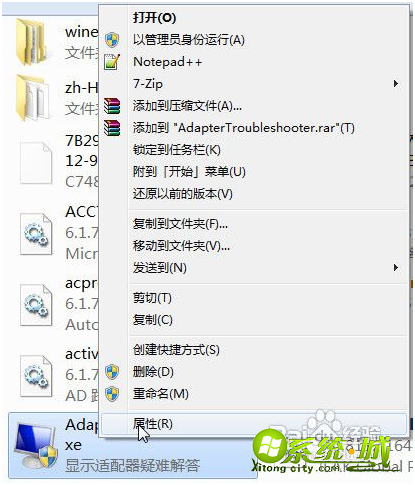
2、切换到“安全”选项卡,点击“高级”按钮。
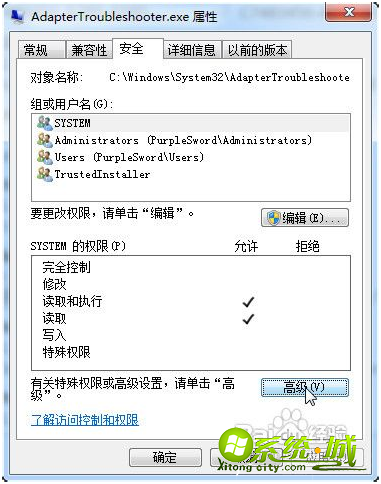
3、切换到“所有者”选项卡,一般情况下默认所有者为TrustedInstaller(没有影响),单击“编辑”按钮。
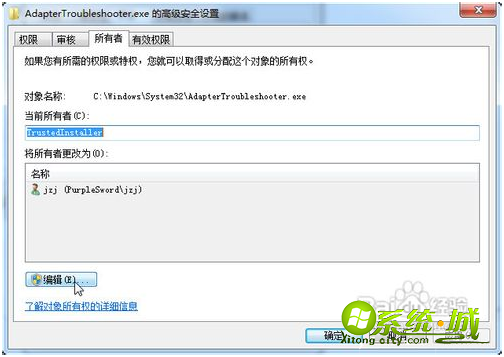
4、弹出的窗口中选择当前计算机的登陆用户名,点击确定。
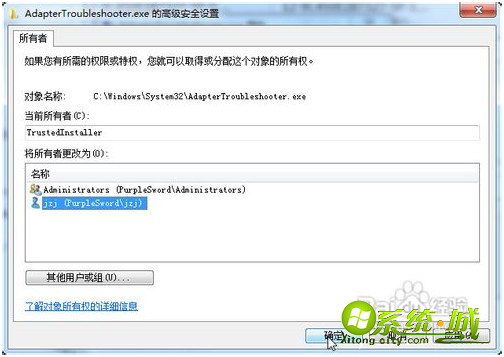
5、如果弹出如图提示窗口,直接点确定。
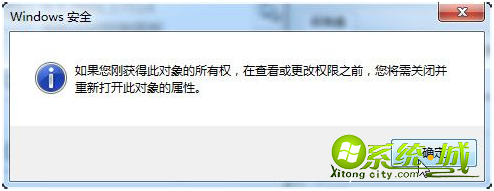
6、后面的窗口都点击确定。
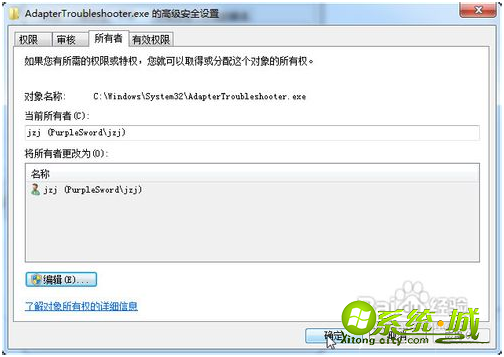
7、再次右击该文件,属性,安全,编辑。
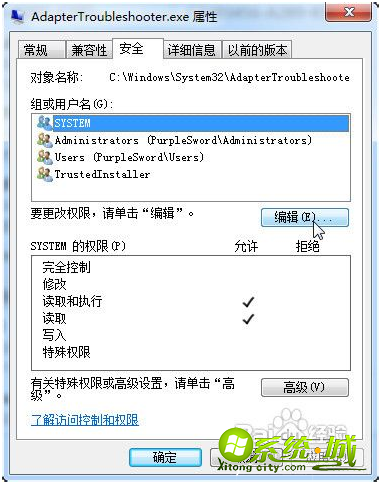
8、选择当前用户名,勾选“允许”下的完全控制,然后点击确定。

9、如果出现此窗口,点击确定。
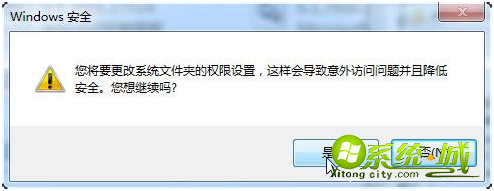
以上就是小编给大家win7修改trustedinstaller权限获取的方法,有需要的用户可以按上面方法来操作。
热门教程
网友评论